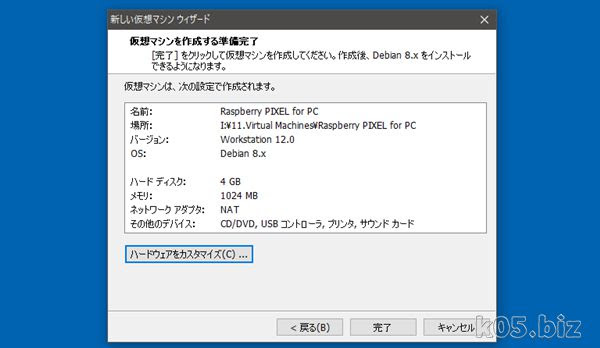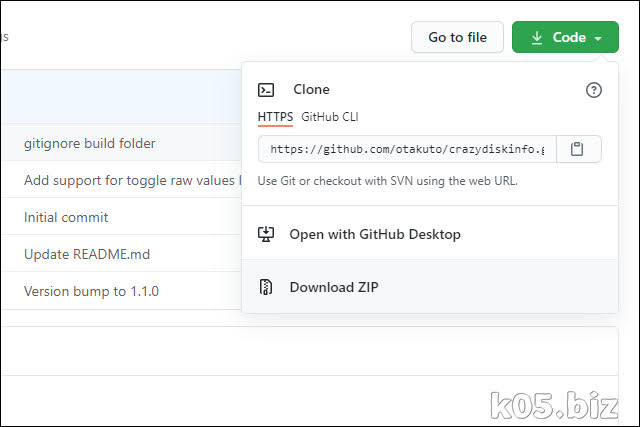概要
・Raspberry PiがPixelをリリース―軽量OSが古いWindowsとMacを生き返らせる | TechCrunch Japan・Raspberry Piの「PIXEL」が旧型PCやMacで稼働可能に - ITmedia NEWS
Raspberry Piの「PIXEL」をパソコン(x86)で動作するようにしたもので、かなり軽量ということでVMWareにインストールして利用するのに便利そうなので試してみました。
ダウンロード先
・PIXEL for PC and Mac - Raspberry Pi・Index of /pixel_x86/images/pixel_x86-2016-12-13
2016-12-13-pixel-x86-jessie.iso(約1.3GB)を上記からダウンロードしてください。
VMware Playerにインストール
後でOSをインストールを選択します。
「Debian Jessie 32ビット」からの派生?みたいなので、これを選択します。
メモリー:1GB
HDD:4GB
で設定しました。
ISOイメージを「2016-12-13-pixel-x86-jessie.iso」を指定して、起動します。
起動させると、iso(DVD)の「Raspberry PIXEL for PC」が立ち上がります。
$ sudo dd if=/dev/dvd of=/dev/sda bs=1M
ターミナルから上記のコマンドを実行します。iso(DVD)の内容をHDDにコピーします。
終了したら、いったんOSを終了させます。
起動時にしていしたISOを「なし」の状態にして再度起動を書けます。今度はHDDから起動するかと思います。
$ sudo fdisk /dev/sda
起動後、上記コマンドのHDDの状態をみると画像のような感じになってました。空き領域は自動でLINUX領域としてマウント?されてるようです。
「参考」を見る限りでは、これで問題ないようです。
実際、設定とかファイルとかも保存されます。
参考:
・VirtualBoxで、PIXEL for x86 (RaspberryPiのデスクトップ環境) - Qiita
・Raspberry PixelをHyper-V環境にインストールしてみる - uepon日々の備忘録
解像度を変更する
$ sudo xrandr --output Virtual1 --mode 1360×768
参考:
・mieki256's diary - PIXELを試用
日本語環境に
$sudo dpkg-reconfigure locales
ja_JP.UTF-8 UTF-8 を選択
$ sudo dpkg-reconfigure tzdata
アジア => Tokyo
$ sudo apt install task-japanese-desktop
再起動する
参考:
・x86 PCで Raspberry PIXELを試してみる | ある計算機屋さんの手帳
参考資料
参考
・PIXEL for PC and Mac - Raspberry Pi・PIXEL for PC and Mac を HDD からブートさせてみた - Soukaku's HENA-CHOKO Blog
・Windows PCにPIXEL(Raspberry Pi OS) for PCをインストールしてみよう:中古PC活用(番外編) - @IT
その他
・Installing Raspberry Pi PIXEL x86 in a VM - Linux tutorial from PenguinTutor・mieki256's diary - PIXELを試用
・resize2fsでディスク容量を拡張する - さくらのナレッジ
・PIXEL for x86 (RaspberryPiのデスクトップ環境) - Qiita
スポンサーリンク